电脑版剪映如何分离音频
在短视频兴起的时代,一款好用的视频剪辑工具是我们必备的,剪映是一款简洁而又好用的视频剪辑软件,在使用剪映来剪辑视频时,如果遇到了拥有非常好听的背景音乐的视频文件,那么此时应该怎么将视频中的音
在短视频兴起的时代,一款好用的视频剪辑工具是我们必备的,剪映是一款简洁而又好用的视频剪辑软件,在使用剪映来剪辑视频时,如果遇到了拥有非常好听的背景音乐的视频文件,那么此时应该怎么将视频中的音频分离出来呢?
其实,分离音频的方法很简单的,剪映可以非常轻松的帮我们实现它。那么如何使用剪映来分离音频呢?今天小编就来为小伙伴们介绍一下具体的视频中音频的分离方法,希望能够对小伙伴们有所帮助。
第一步:在电脑的桌面上找到剪映软件图标,双击打开,接着在弹出的窗口中,点击【开始创作】按钮。
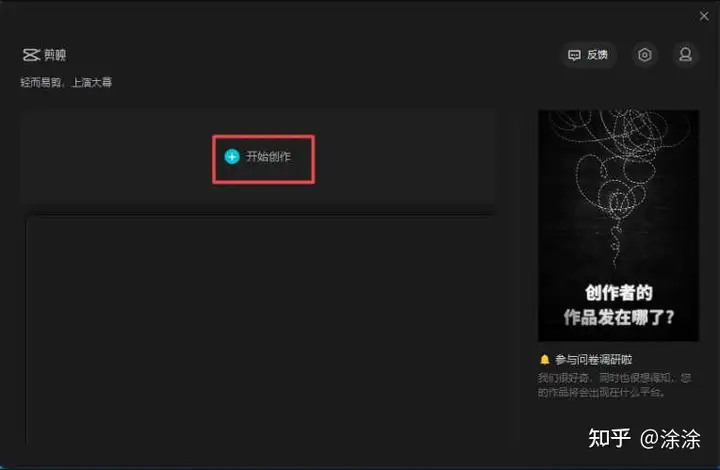
第二步:进入到软件的主界面当中了,在此找到【导入素材】按钮,将需要分离音频的视频文件添加到软件当中来。
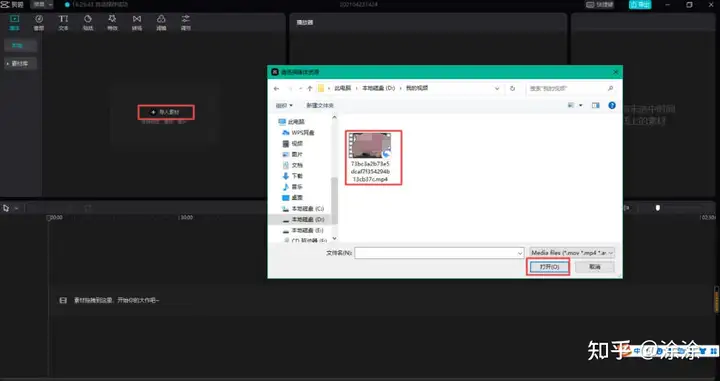
第三步:视频文件添加好以后,将视频文件拖拽到软件的视频轨道上,或者是将鼠标的光标放到视频素材上,视频的右下角会出现一个【+】加号,点击它,也可以将视频添加到软件的轨道上。
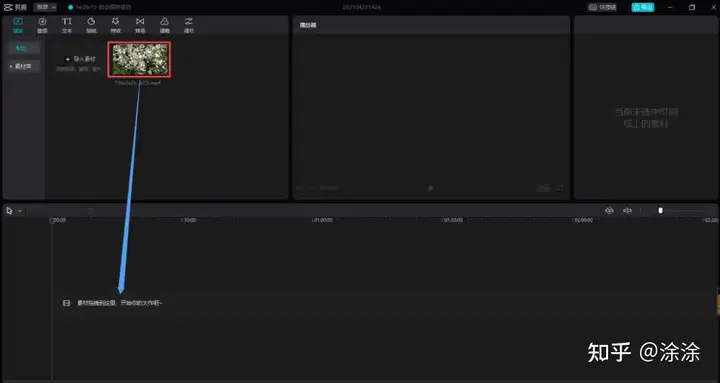
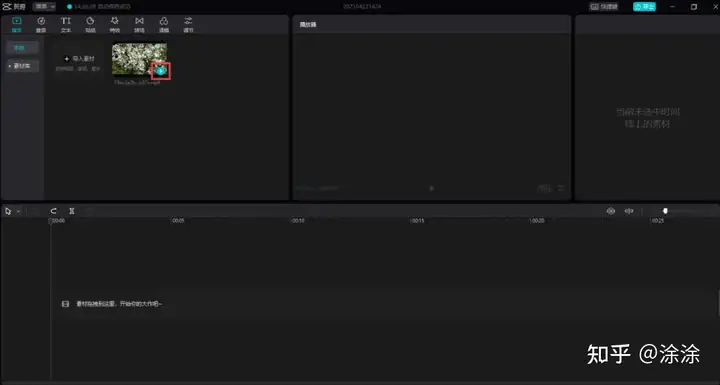
第四步:软件的视频轨道上,在视频文件上按下鼠标右键,接着在弹出的选项中,选择【分离音频】选项。
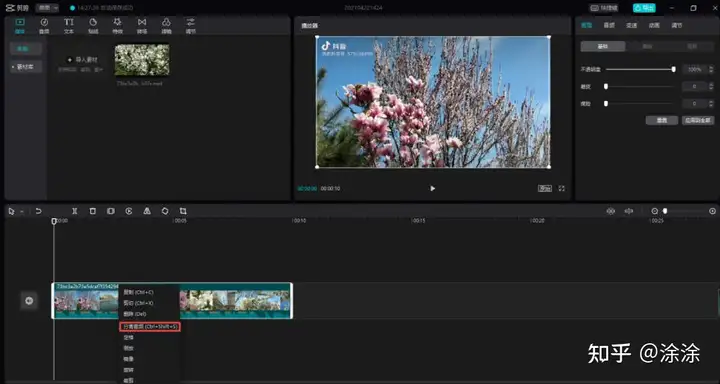
第五步:接着软件就会帮我们将视频中的音频分离出来了,同时视频轨道上的视频内容的底部也没有音频的标志了,音频被单独放到一个轨道上了。
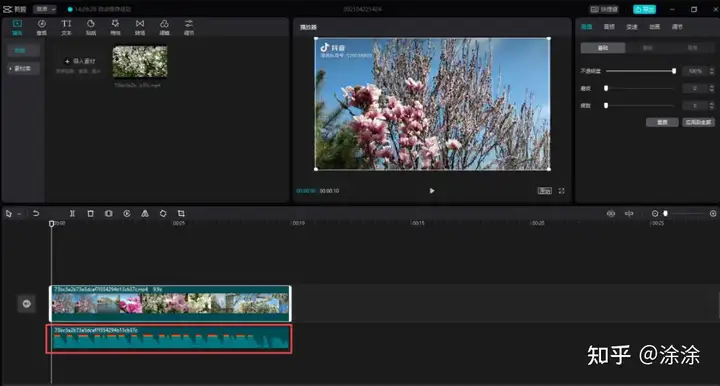
第六步:如果我们在进行了视频和音频的分离工作后,又突然后悔了,此时我们在视频的轨道上,继续按下鼠标右键,可以看到有【还原音频】选项,点击它。
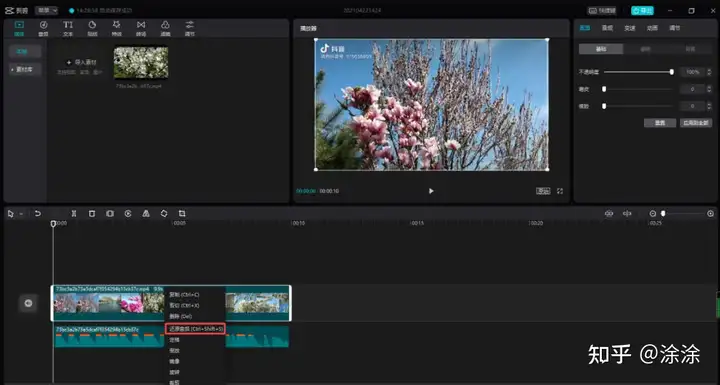
第七步:可以将分离出去的音频重新找回来了。
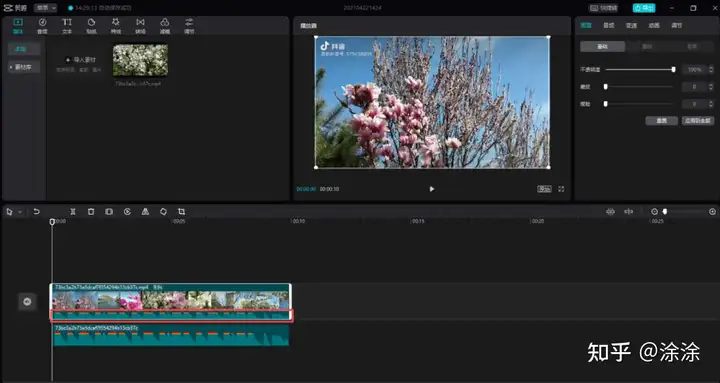
以上就是为小伙伴们总结的关于使用剪映电脑版来分离音频的方法了,喜欢文章,就去百度搜索【源代码设计笔记】并关注,也可以给小编评论和私信,小编看到后会尽快给小伙伴们解惑,后期会有更多的科技资讯。



